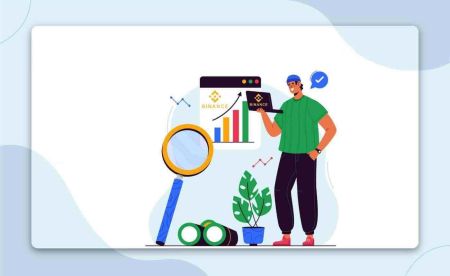Cómo iniciar sesión y comenzar a comerciar criptográfico en Binance
Esta guía lo guiará a través del proceso de acceder de forma segura a su cuenta de binance y hacer su primer comercio con confianza.
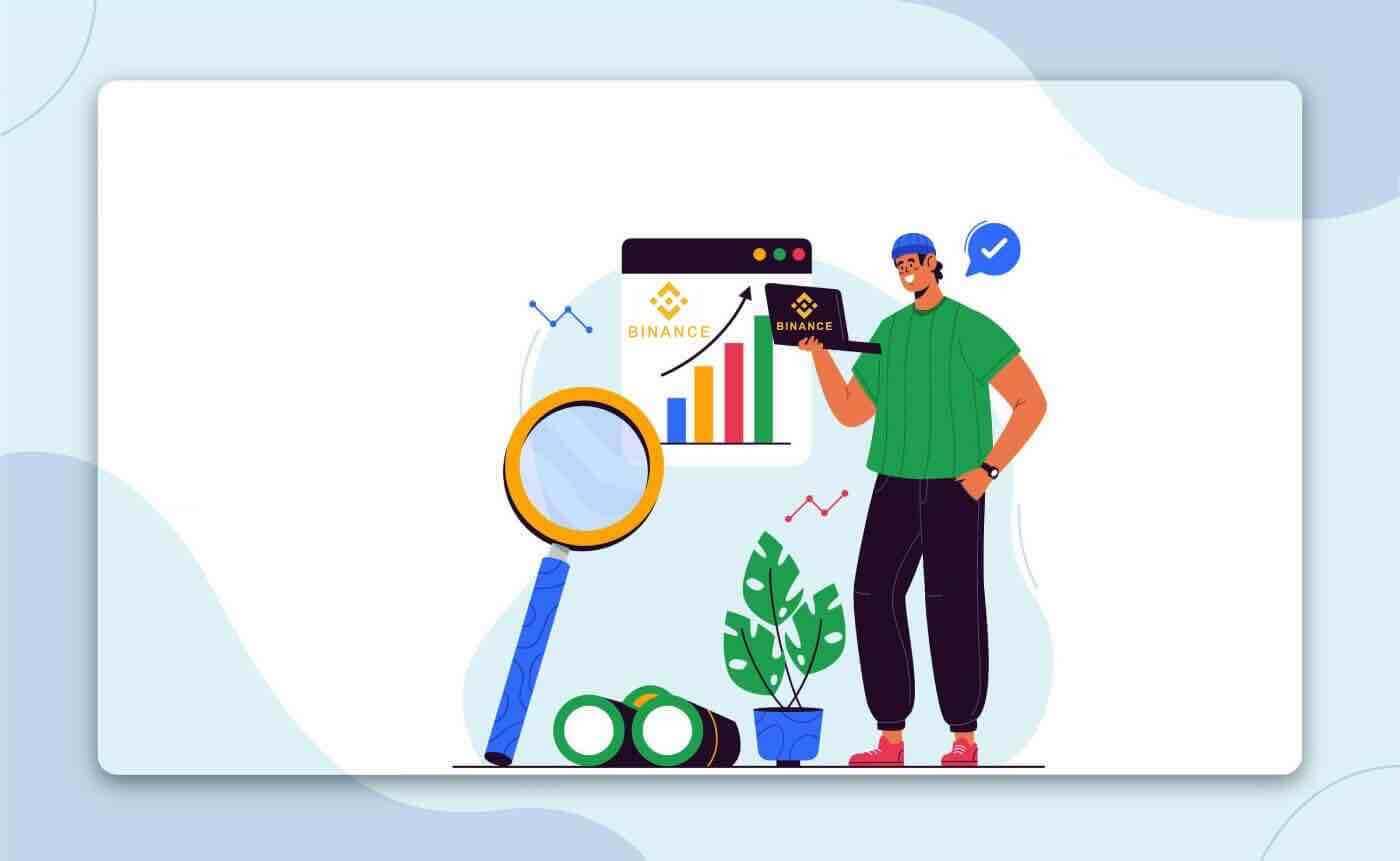
Cómo iniciar sesión en Binance
Cómo iniciar sesión en su cuenta de Binance
- Vaya al sitio web de Binance.
- Haga clic en “ Iniciar sesión ”.
- Ingrese su correo electrónico o número de teléfono y contraseña.
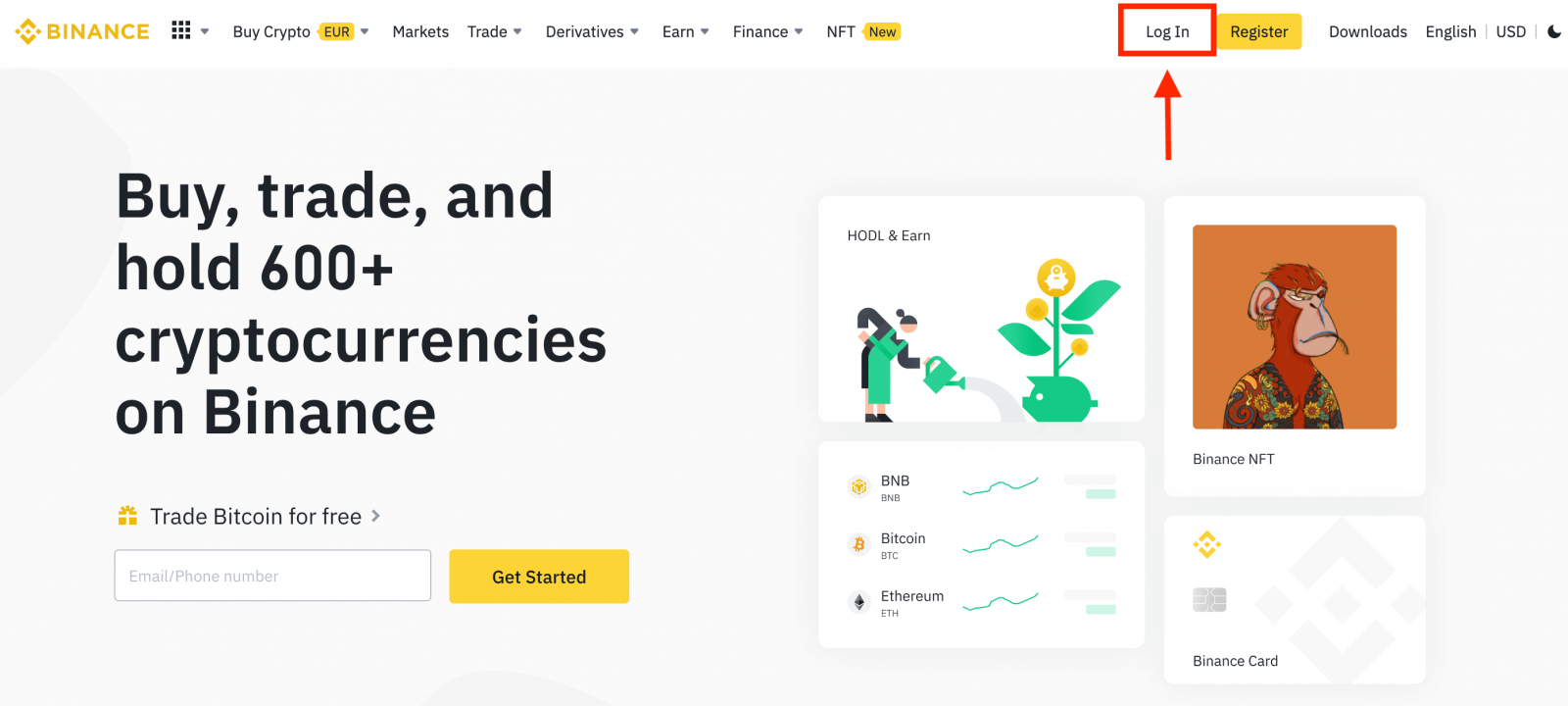
Ingresa tu correo electrónico o número de teléfono.
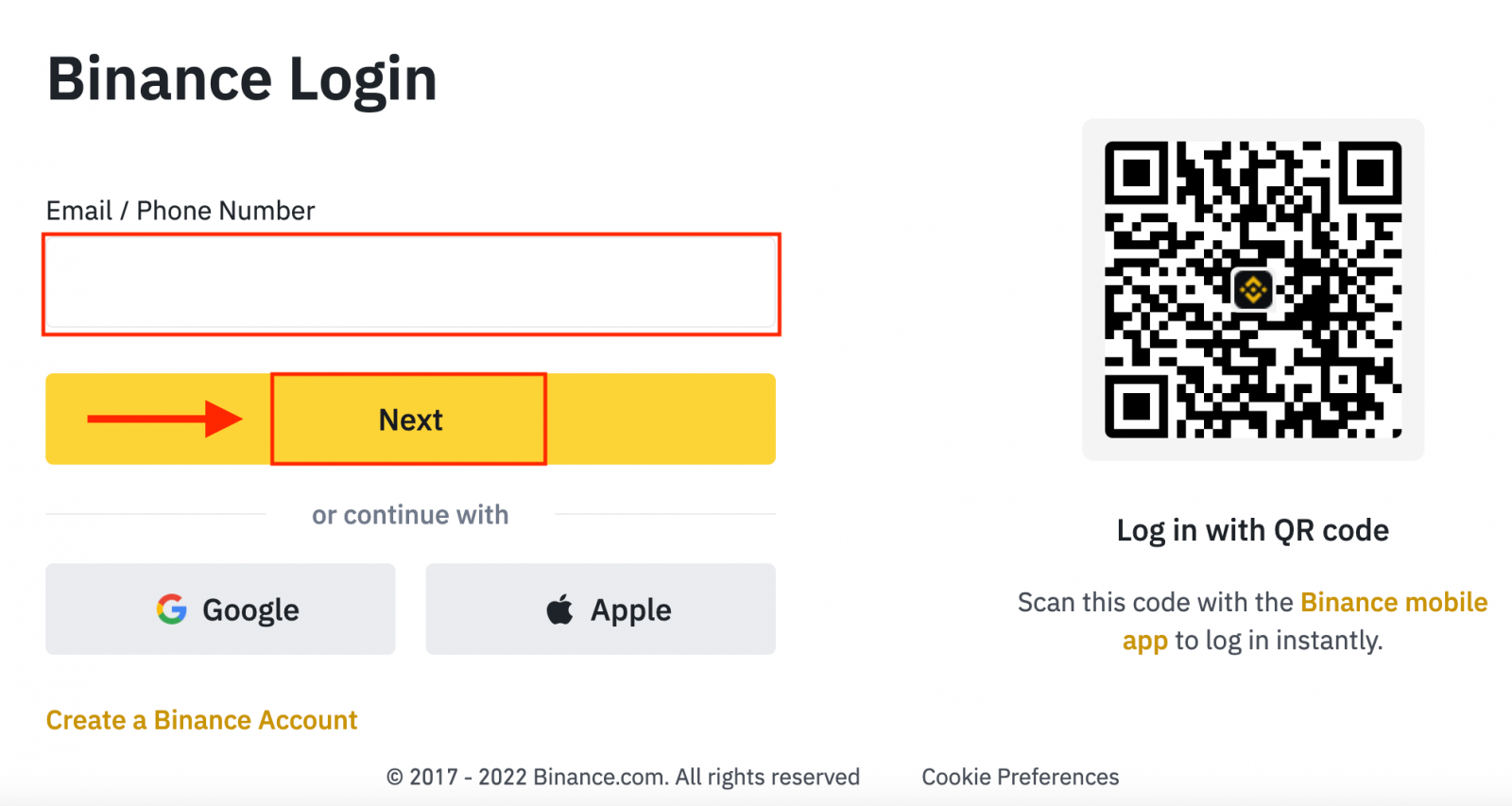
Ingresa la contraseña.
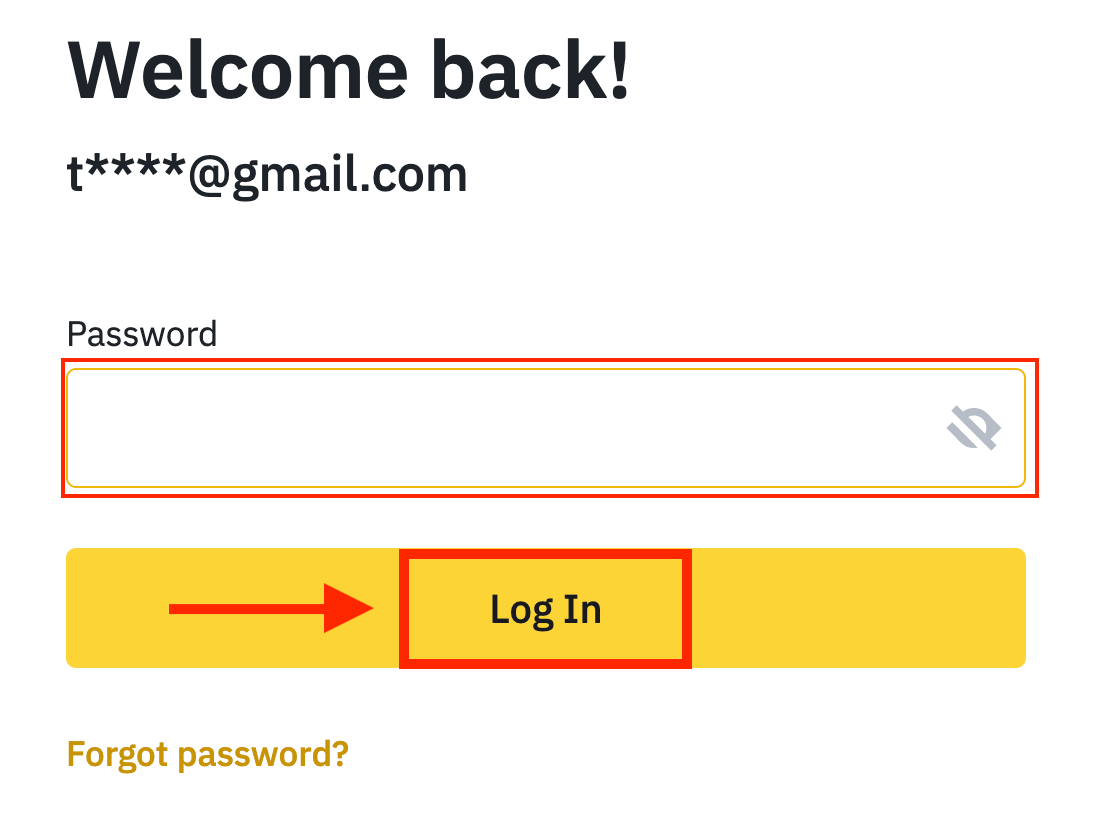
Si has configurado la verificación por SMS o la verificación 2FA, serás redirigido a la página de verificación para ingresar el código de verificación por SMS o la verificación 2FA.
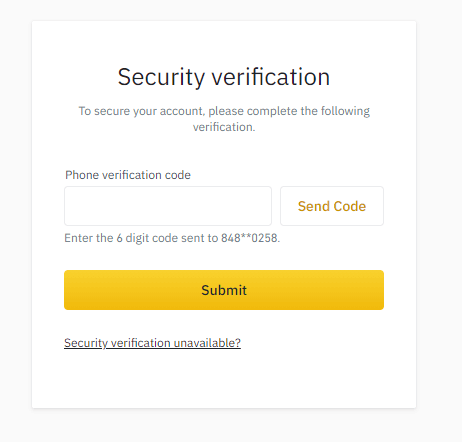
Después de ingresar el código de verificación correcto, podrás usar tu cuenta de Binance para operar.
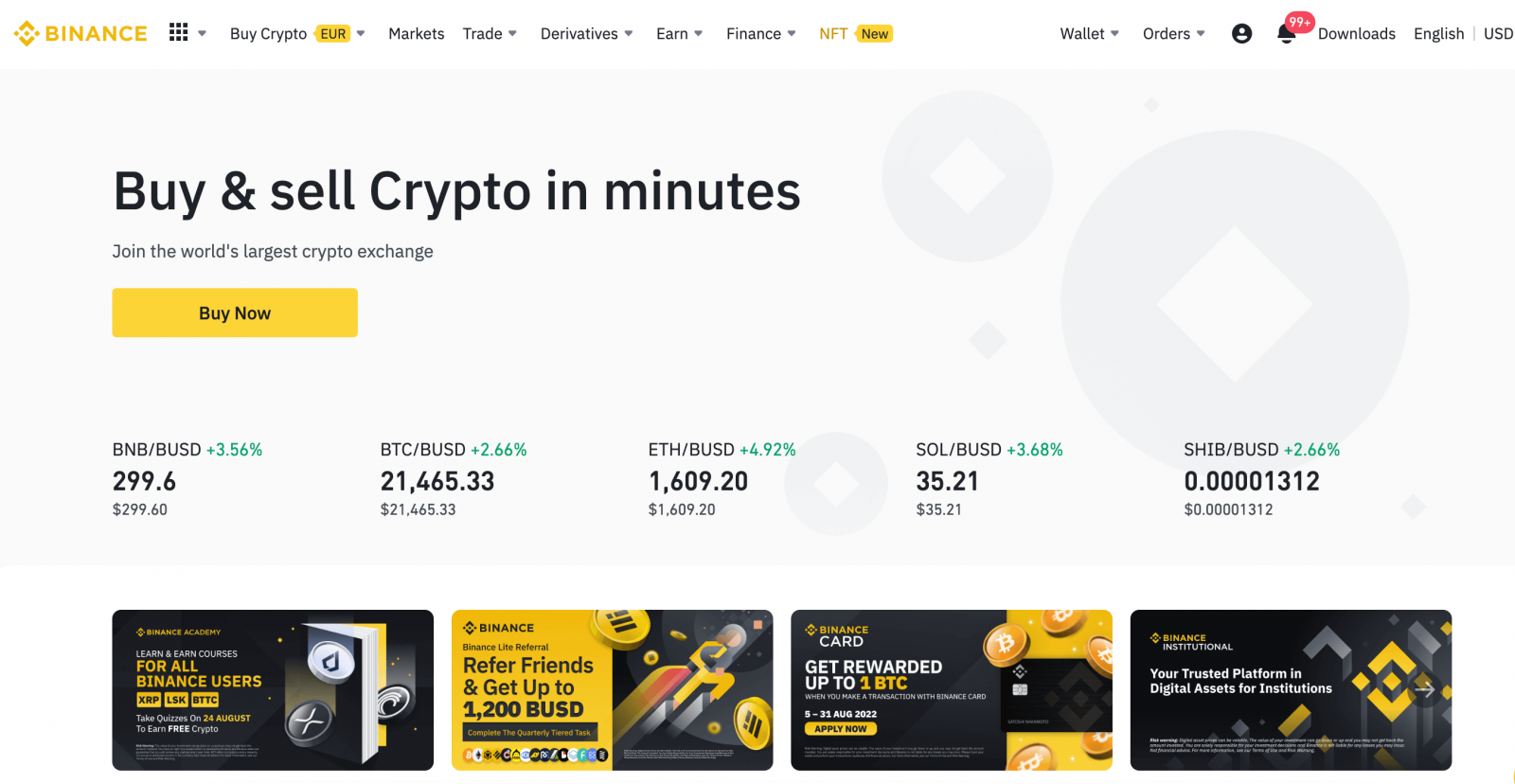
Cómo iniciar sesión en Binance con tu cuenta de Google
1. Ve al sitio web de Binance y haz clic en [ Iniciar sesión ]. 
2. Selecciona un método de inicio de sesión. Selecciona [ Google ]. 
3. Aparecerá una ventana emergente que te pedirá que inicies sesión en Binance con tu cuenta de Google. 

4. Haz clic en "Crear una nueva cuenta de Binance".
5. Lea y acepte los Términos de Servicio y la Política de Privacidad, y haga clic en [ Confirmar ]. 
6. Después de iniciar sesión, será redirigido al sitio web de Binance.
Cómo iniciar sesión en Binance con tu cuenta de Apple
Con Binance, también puedes iniciar sesión en tu cuenta a través de Apple. Para ello, solo tienes que:
1. En tu ordenador, visita Binance y haz clic en "Iniciar sesión".  2. Haz clic en el botón "Apple".
2. Haz clic en el botón "Apple".
3. Ingresa tu ID de Apple y contraseña para iniciar sesión en Binance. 
4. Haz clic en "Continuar". 
5. Después de iniciar sesión, serás redirigido al sitio web de Binance. Si un amigo te recomendó registrarte en Binance, asegúrate de ingresar su ID de referencia (opcional).
Lee y acepta los Términos de Servicio y la Política de Privacidad, y luego haz clic en [ Confirmar ]. 
6. ¡Felicitaciones! Has creado una cuenta de Binance correctamente. 
Cómo iniciar sesión en la aplicación Binance en Android
La autorización en la plataforma móvil Android se realiza de forma similar a la autorización en el sitio web de Binance. Puedes descargar la aplicación a través de Google Play Store en tu dispositivo. En la ventana de búsqueda, introduce Binance y haz clic en «Instalar».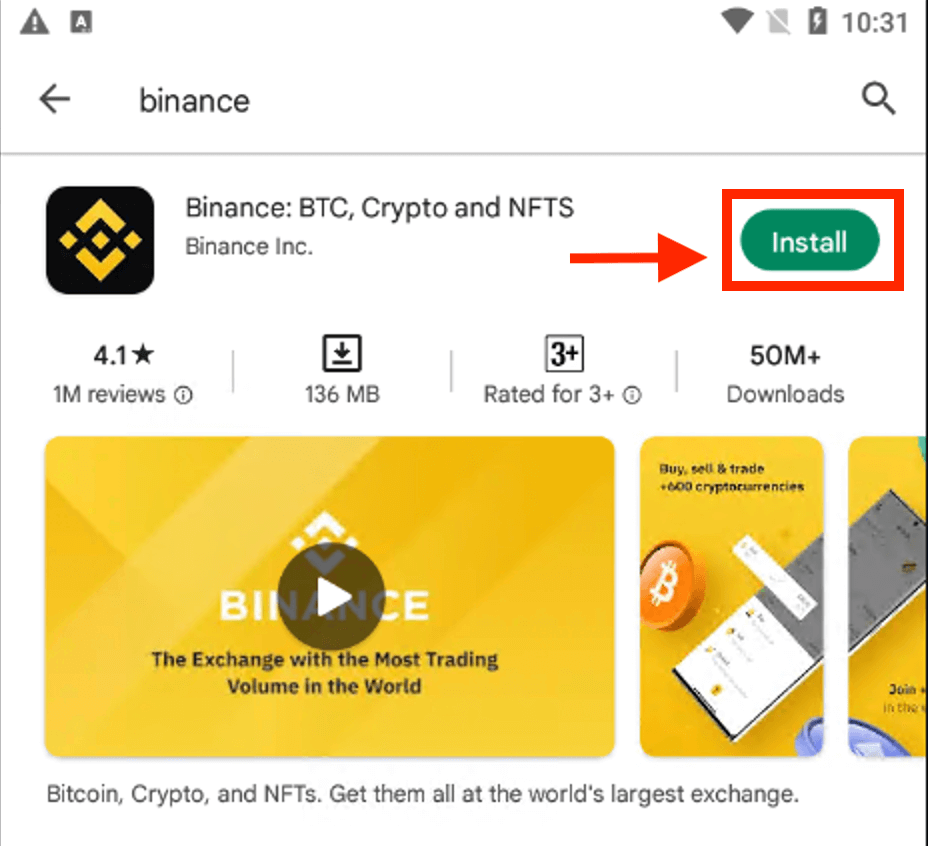
Espera a que se complete la instalación. Después, puedes abrirla e iniciar sesión para empezar a operar.
 |
 |
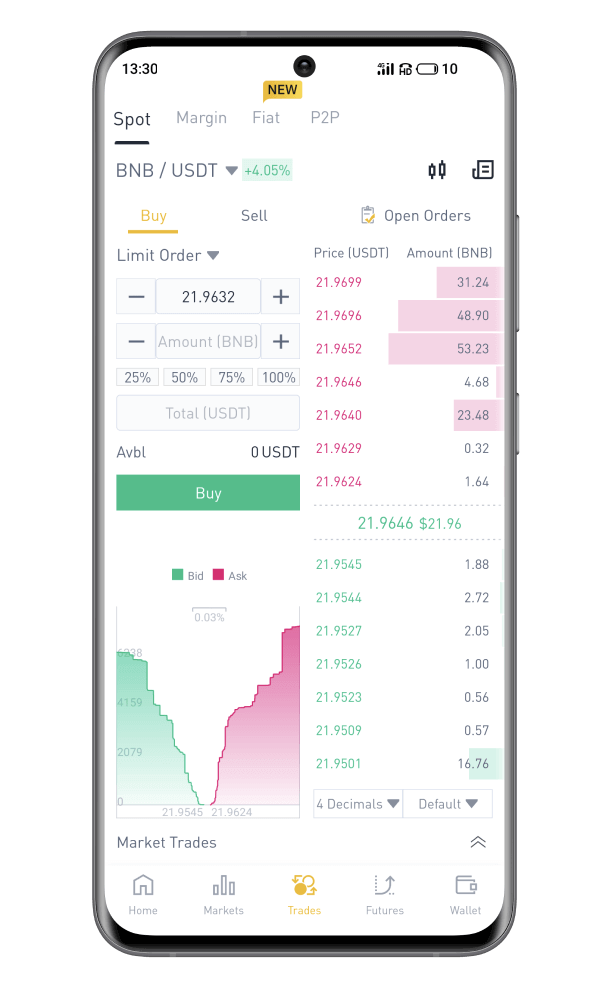
Cómo iniciar sesión en la aplicación Binance en iOS
Para encontrar esta aplicación, visita la App Store y busca Binance. También debes instalarla desde la App Store . 
Tras instalarla y ejecutarla, puedes iniciar sesión en la app móvil de Binance para iOS con tu correo electrónico, número de teléfono y cuenta de Apple o Google.
 |
 |
 |

Olvidé mi contraseña de la cuenta de Binance
Puedes restablecer la contraseña de tu cuenta desde el sitio web o la app de Binance . Ten en cuenta que, por seguridad, los retiros se suspenderán durante 24 horas después de restablecer la contraseña.1. Ve al sitio web de Binance y haz clic en [ Iniciar sesión ].
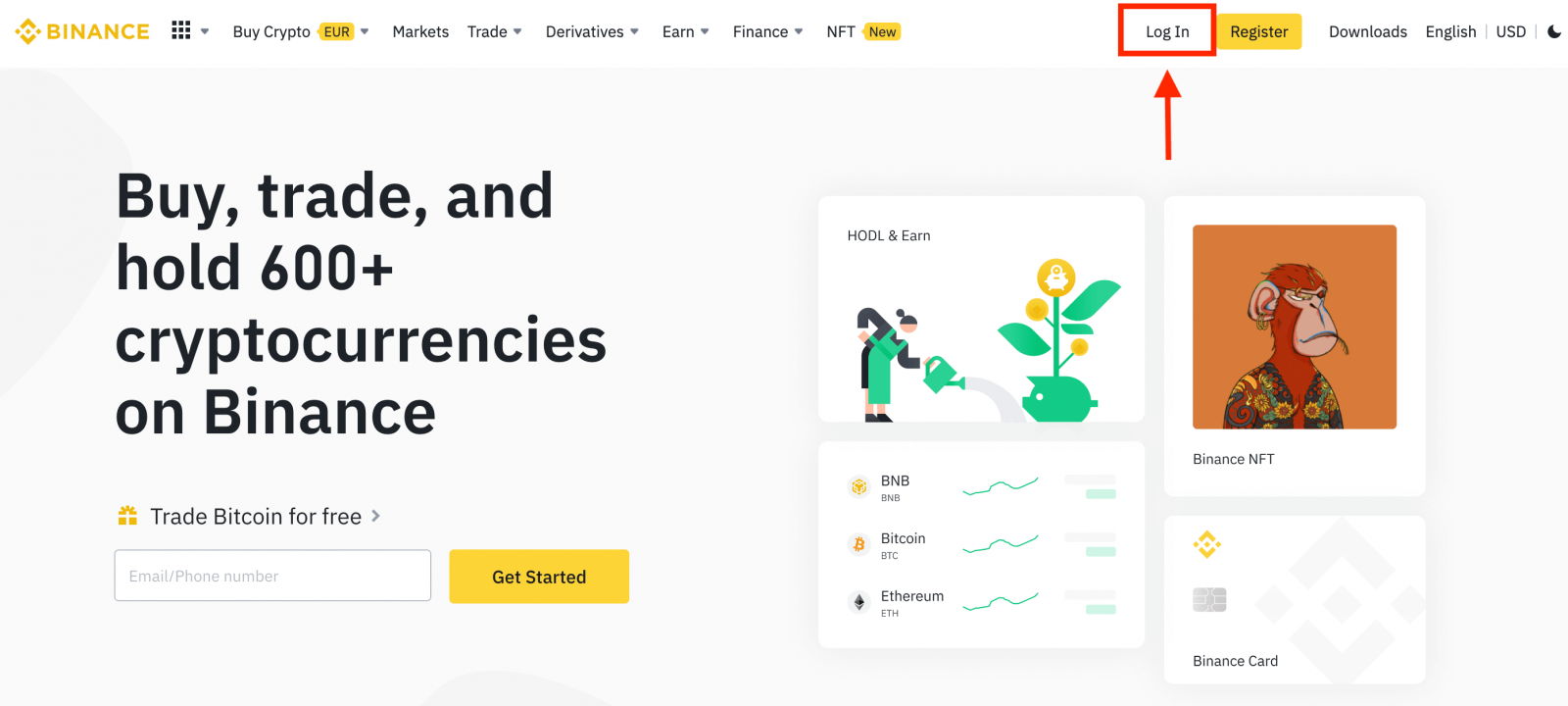
2. En la página de inicio de sesión, haz clic en [¿Olvidaste tu contraseña?].
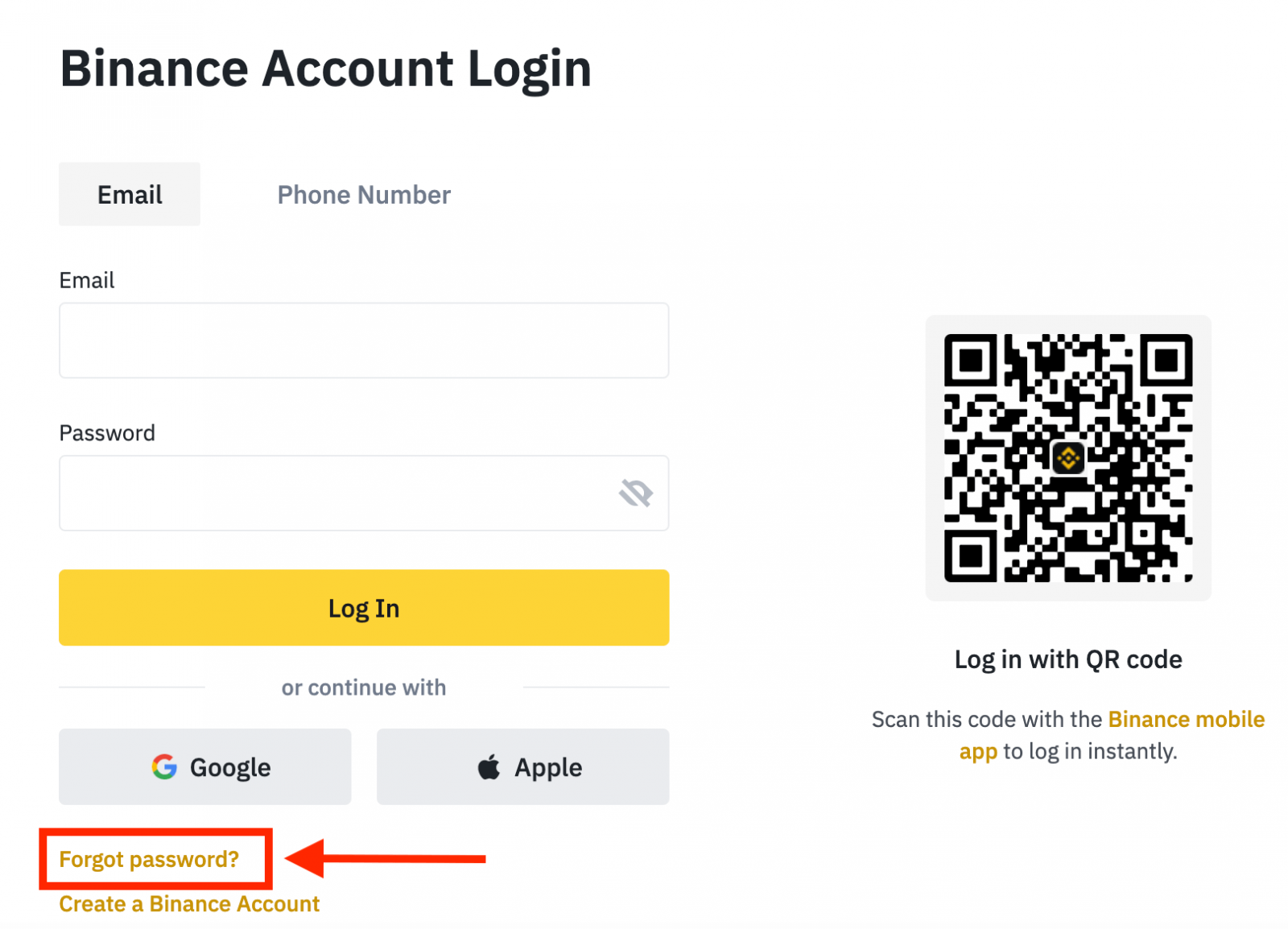
Si usas la app, haz clic en [¿Olvidaste tu contraseña?] como se muestra a continuación.
 |
 |
 |
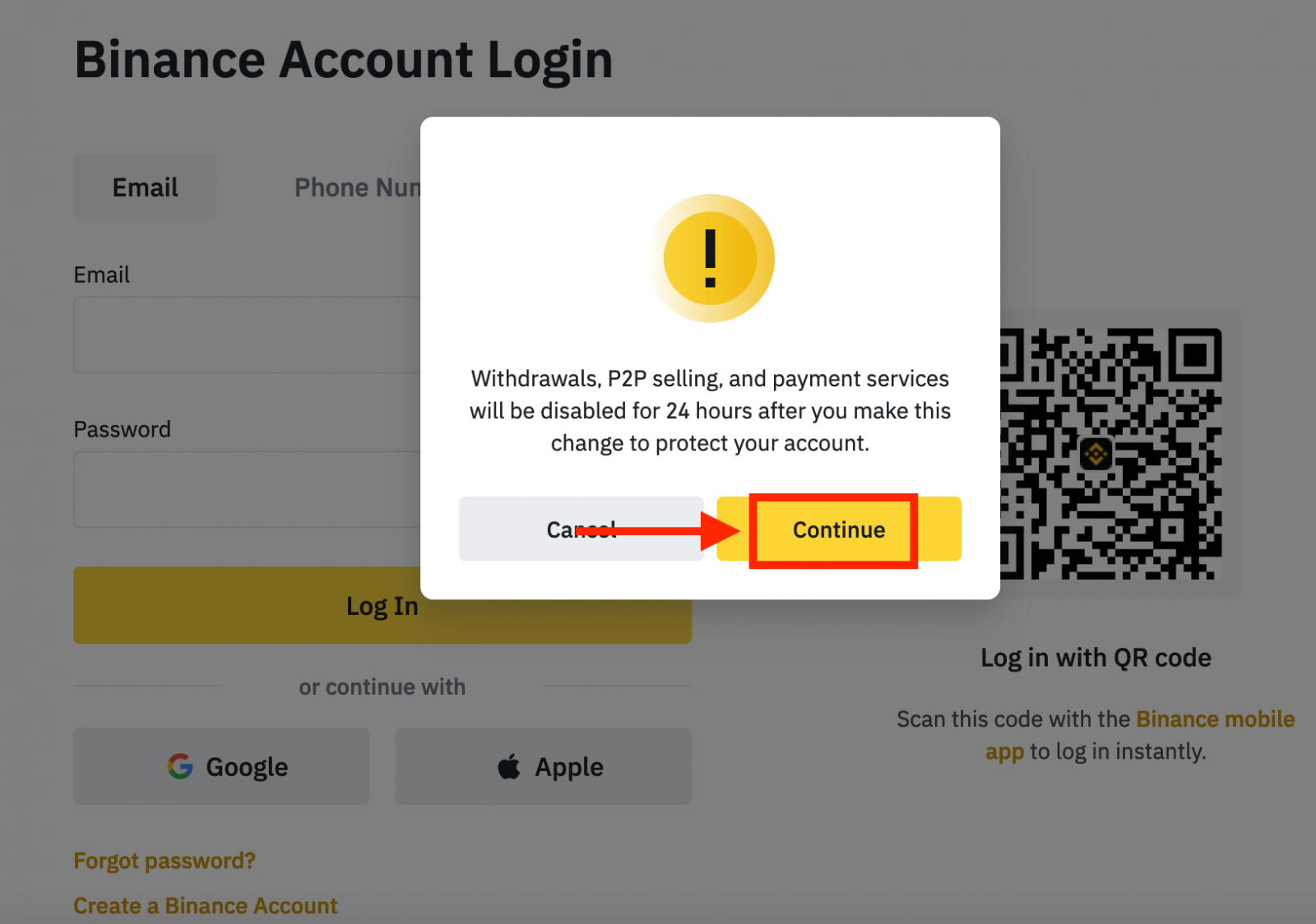
4. Ingrese el correo electrónico o número de teléfono de su cuenta y haga clic en [ Siguiente ].
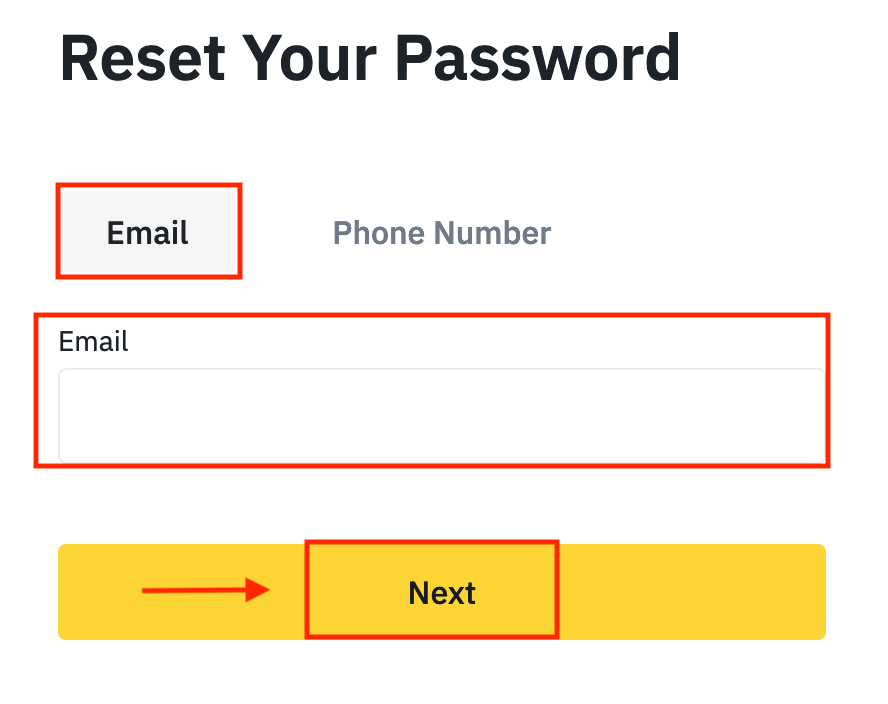
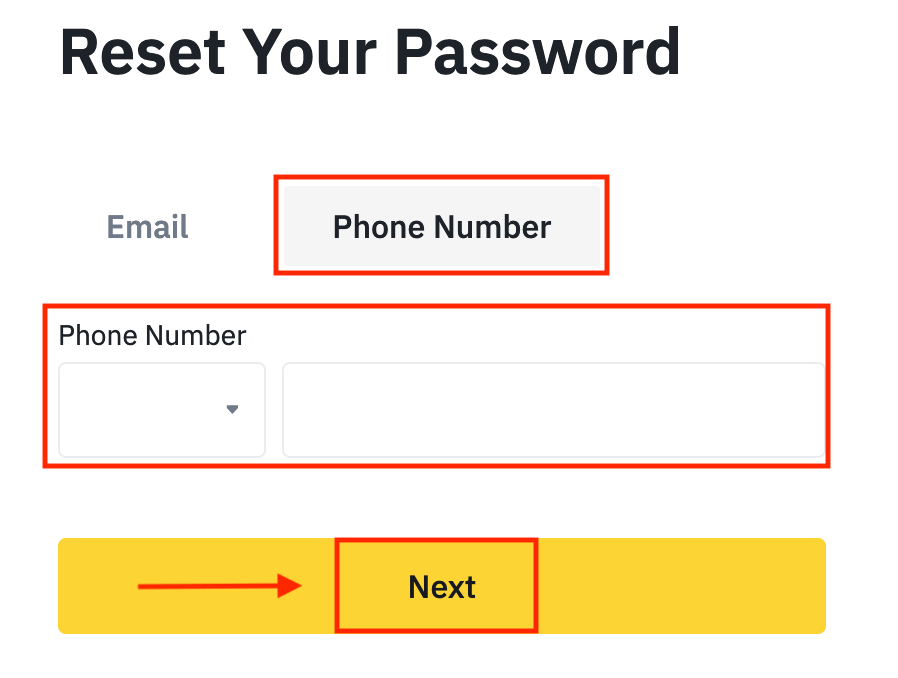
5. Complete el cuestionario de verificación de seguridad.
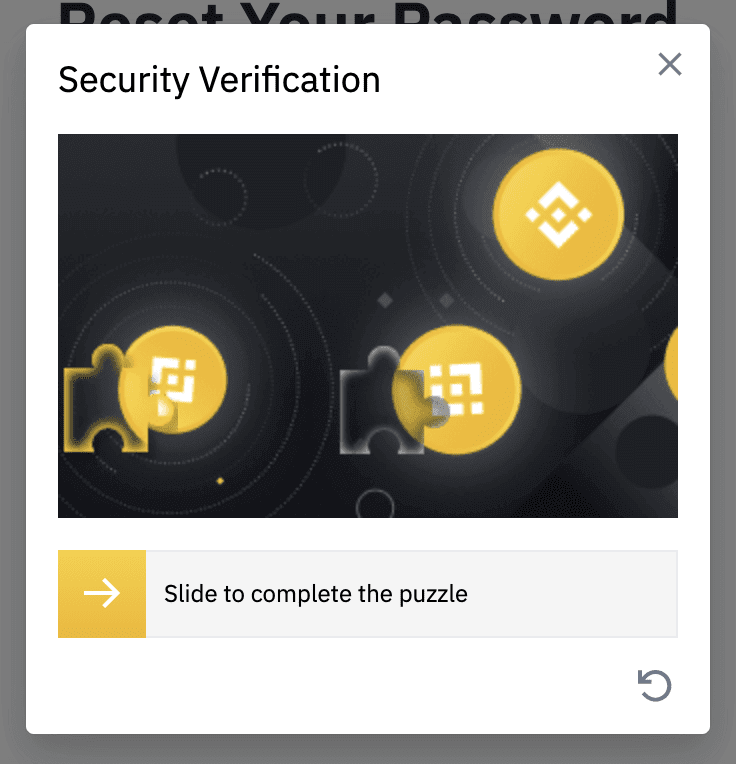
6. Ingrese el código de verificación que recibió por correo electrónico o SMS y haga clic en [ Siguiente ] para continuar.
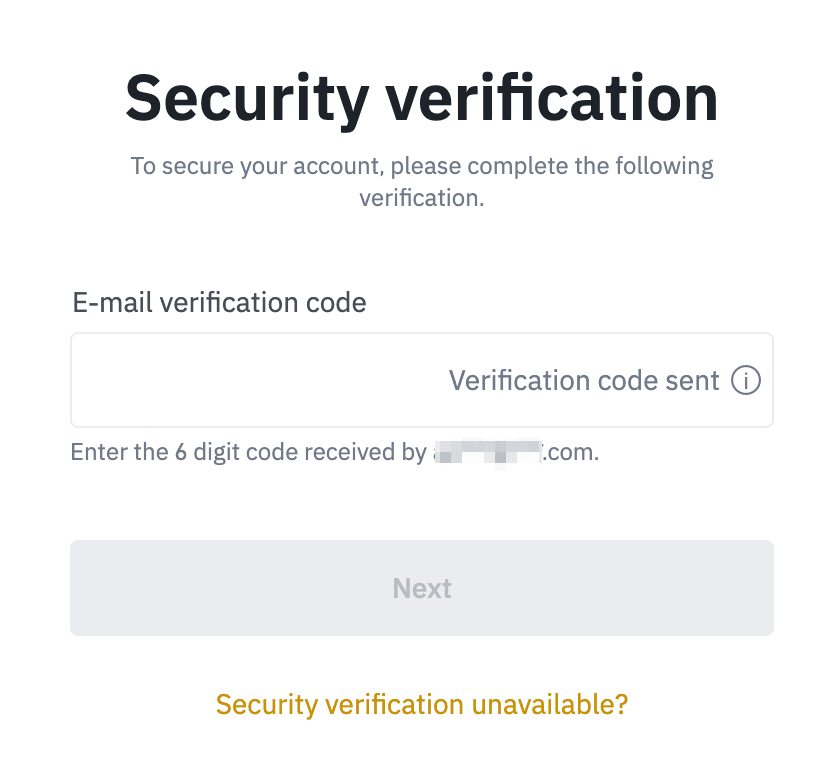
Notas
- Si tu cuenta está registrada con un correo electrónico y has habilitado SMS 2FA, puedes restablecer tu contraseña a través de tu número de móvil.
- Si su cuenta está registrada con un número de teléfono móvil y ha habilitado la 2FA de correo electrónico, puede restablecer la contraseña de inicio de sesión usando su correo electrónico.
7. Ingrese su nueva contraseña y haga clic en [ Siguiente ].
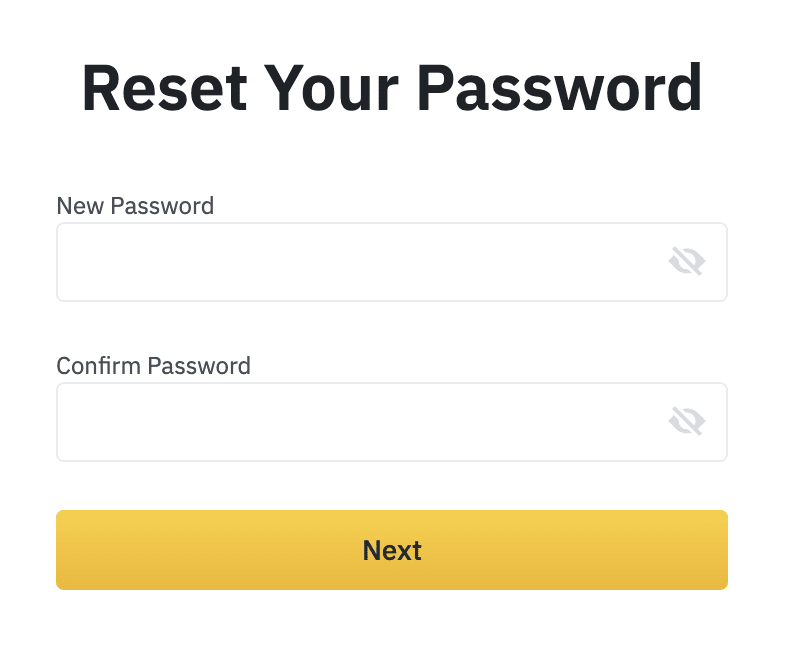
8. Su contraseña se ha restablecido correctamente. Use la nueva contraseña para iniciar sesión en su cuenta.
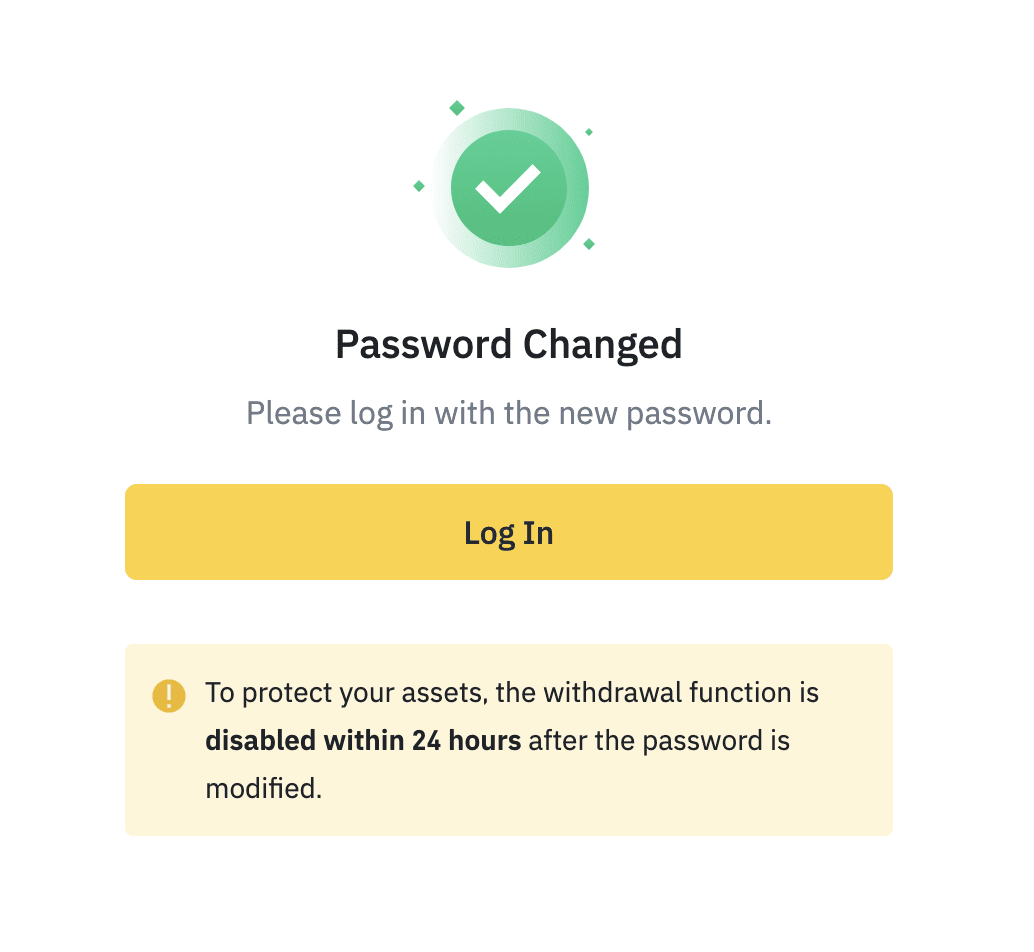
Preguntas frecuentes (FAQ)
Cómo cambiar el correo electrónico de la cuenta
Si desea cambiar el correo electrónico registrado en su cuenta de Binance, siga la guía paso a paso a continuación.Tras iniciar sesión en su cuenta de Binance, haga clic en [Perfil] - [Seguridad].
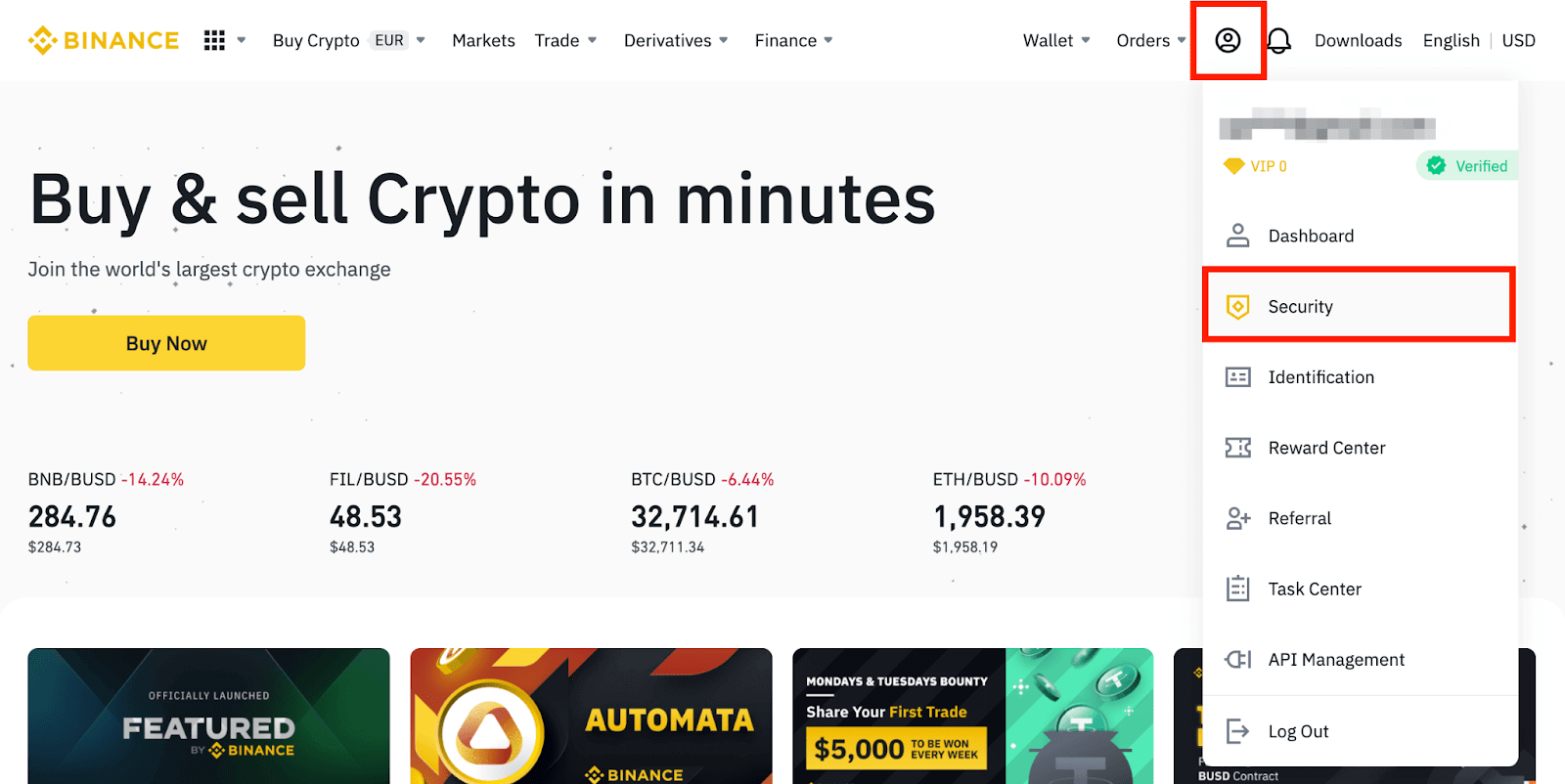
Haga clic en [ Cambiar ] junto a [ Dirección de correo electrónico ]. También puede acceder directamente desde aquí.
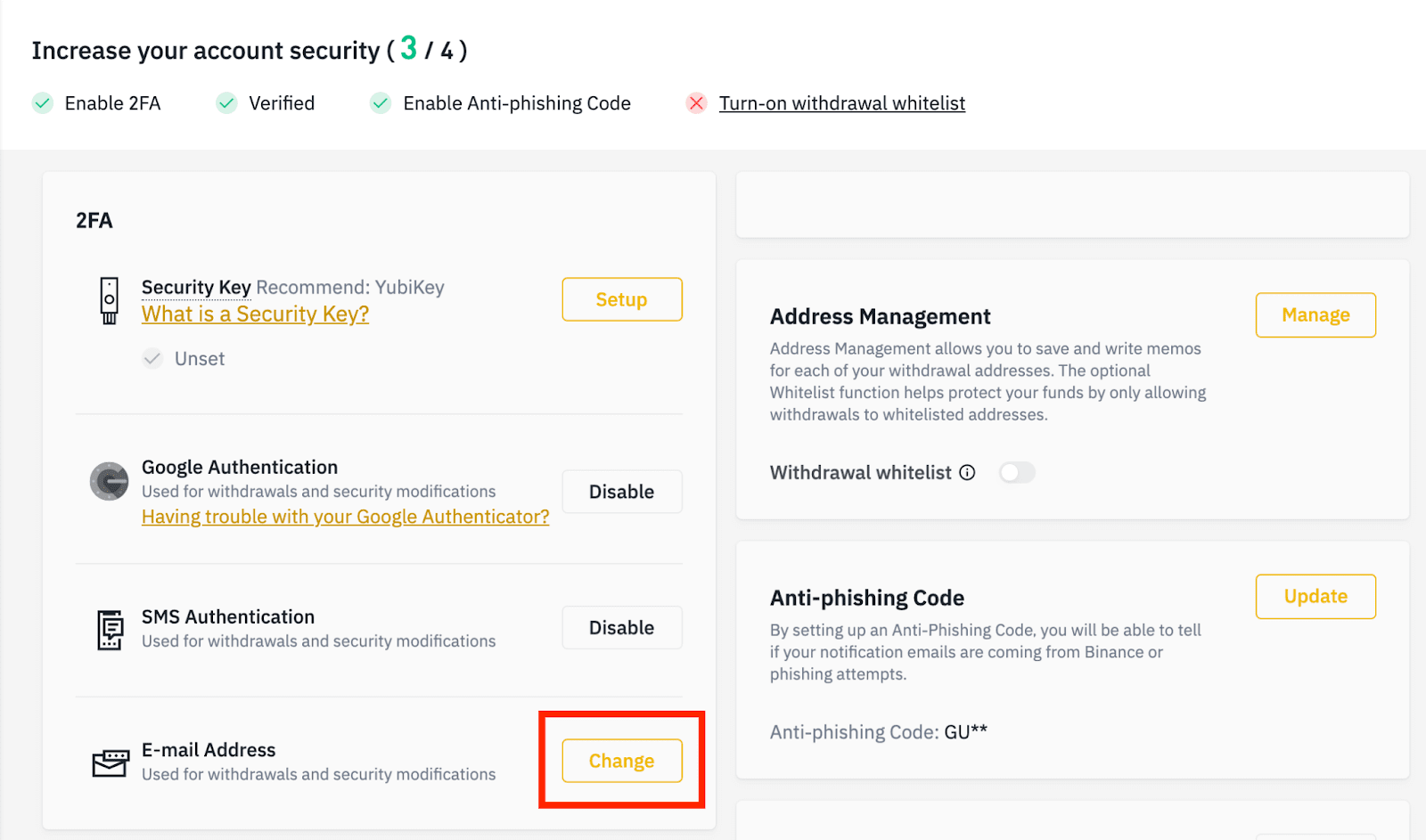
Para cambiar su dirección de correo electrónico registrada, debe tener activada la Autenticación de Google y la Autenticación por SMS (2FA).
Tenga en cuenta que, tras cambiar su dirección de correo electrónico, los retiros de su cuenta se desactivarán durante 48 horas por motivos de seguridad.
Si desea continuar, haga clic en [Siguiente].
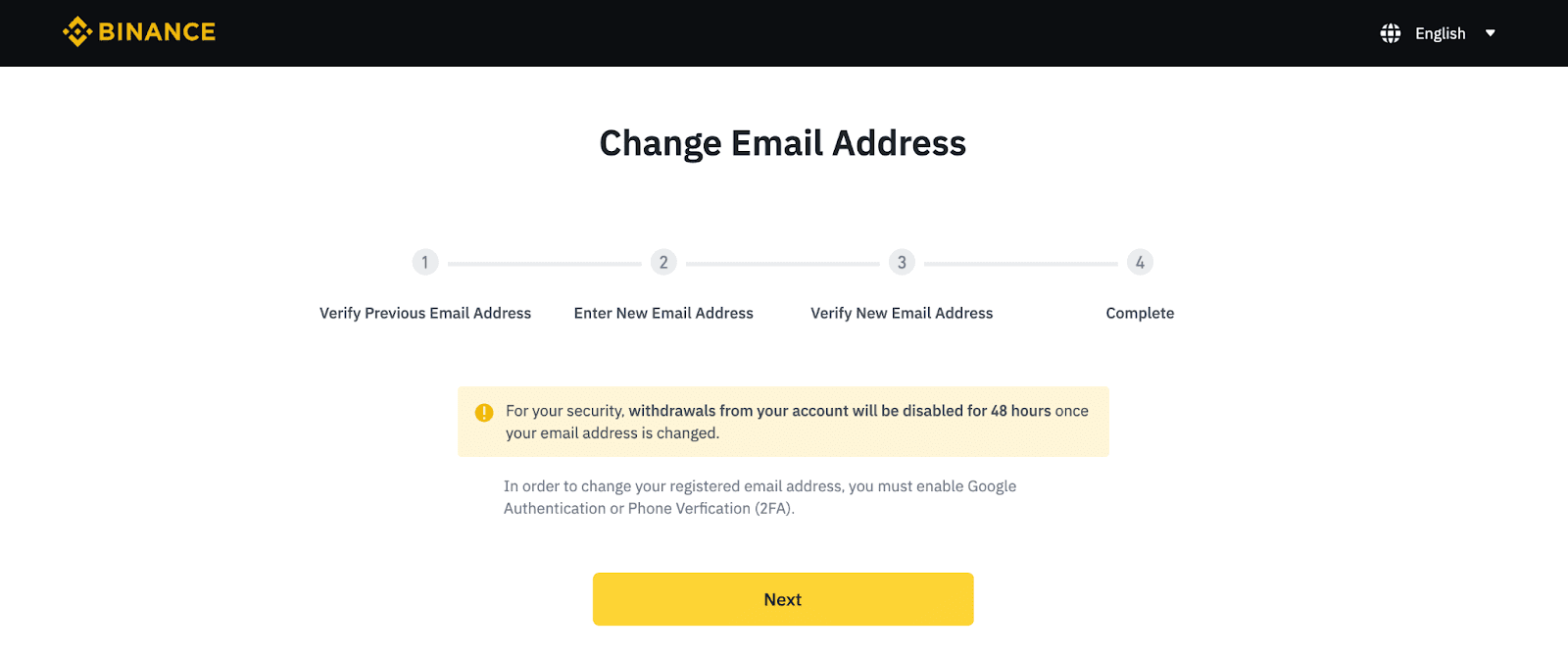
¿Por qué no puedo recibir correos electrónicos de Binance?
Si no recibe los correos electrónicos de Binance, siga las instrucciones a continuación para verificar la configuración de su correo electrónico:1. ¿Ha iniciado sesión con la dirección de correo electrónico registrada en su cuenta de Binance? A veces, puede que haya cerrado la sesión de su correo electrónico en sus dispositivos y, por lo tanto, no pueda ver los correos de Binance. Inicie sesión y actualice la página.
2. ¿Ha revisado la carpeta de correo no deseado de su correo electrónico? Si detecta que su proveedor de correo electrónico envía los correos de Binance a la carpeta de correo no deseado, puede marcarlos como "seguros" agregando las direcciones de correo electrónico de Binance a la lista blanca. Puede consultar "Cómo agregar correos electrónicos de Binance a la lista blanca" para configurarlo.
Direcciones a agregar a la lista blanca:
- [email protected]
- [email protected]
- [email protected]
- [email protected]
- [email protected]
- [email protected]
- [email protected]
- [email protected]
- [email protected]
- [email protected]
- [email protected]
- [email protected]
- [email protected]
- [email protected]
- no [email protected]
4. ¿Está llena su bandeja de entrada? Si ha alcanzado el límite, no podrá enviar ni recibir correos. Puede eliminar algunos correos antiguos para liberar espacio para más.
5. Si es posible, regístrese desde dominios de correo electrónico comunes, como Gmail, Outlook, etc.
¿Por qué no puedo recibir códigos de verificación por SMS?
Binance mejora continuamente la cobertura de autenticación por SMS para optimizar la experiencia del usuario. Sin embargo, algunos países y zonas no son compatibles actualmente. Si no puede activar la autenticación por SMS, consulte nuestra lista de cobertura global de SMS para comprobar si su zona está cubierta. Si su zona no está cubierta en la lista, utilice la autenticación de Google como su método principal de autenticación de dos factores.
Puede consultar la siguiente guía: Cómo activar la autenticación de Google (2FA).
Si ha activado la autenticación por SMS o reside en un país o zona que figura en nuestra lista de cobertura global de SMS, pero sigue sin poder recibir códigos SMS, siga estos pasos:
- Asegúrese de que su teléfono móvil tenga una buena señal de red.
- Desactive su antivirus y/o firewall y/o aplicaciones de bloqueo de llamadas en su teléfono móvil que potencialmente podrían bloquear nuestro número de código SMS.
- Reinicia tu teléfono móvil.
- Pruebe en su lugar la verificación por voz.
- Restablecer la autenticación de SMS, consulte aquí.
Cómo operar con criptomonedas en Binance
Cómo comprar y vender criptomonedas en Binance (Web)
Una operación al contado es una transacción simple entre un comprador y un vendedor para operar al tipo de cambio actual del mercado, conocido como precio al contado. La operación se ejecuta inmediatamente después de completarse la orden.Los usuarios pueden preparar operaciones al contado con antelación para que se activen cuando se alcance un precio al contado (mejor) específico, conocido como orden límite. Puede realizar operaciones al contado en Binance a través de nuestra interfaz de trading.
1. Visite nuestro sitio web de Binance y haga clic en [ Iniciar sesión ] en la esquina superior derecha de la página para iniciar sesión en su cuenta de Binance.
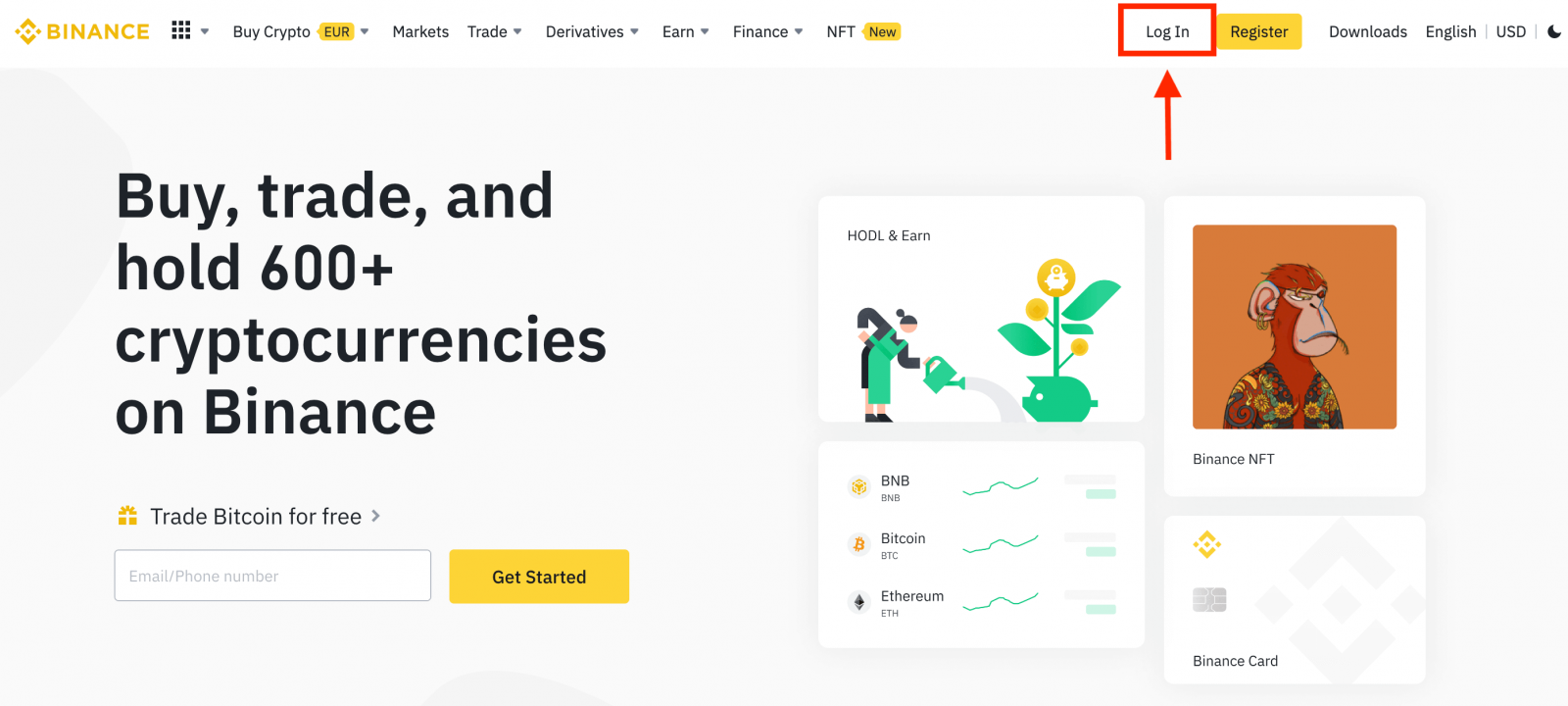
2. Haga clic en cualquier criptomoneda en la página de inicio para ir directamente a la página de trading al contado correspondiente.
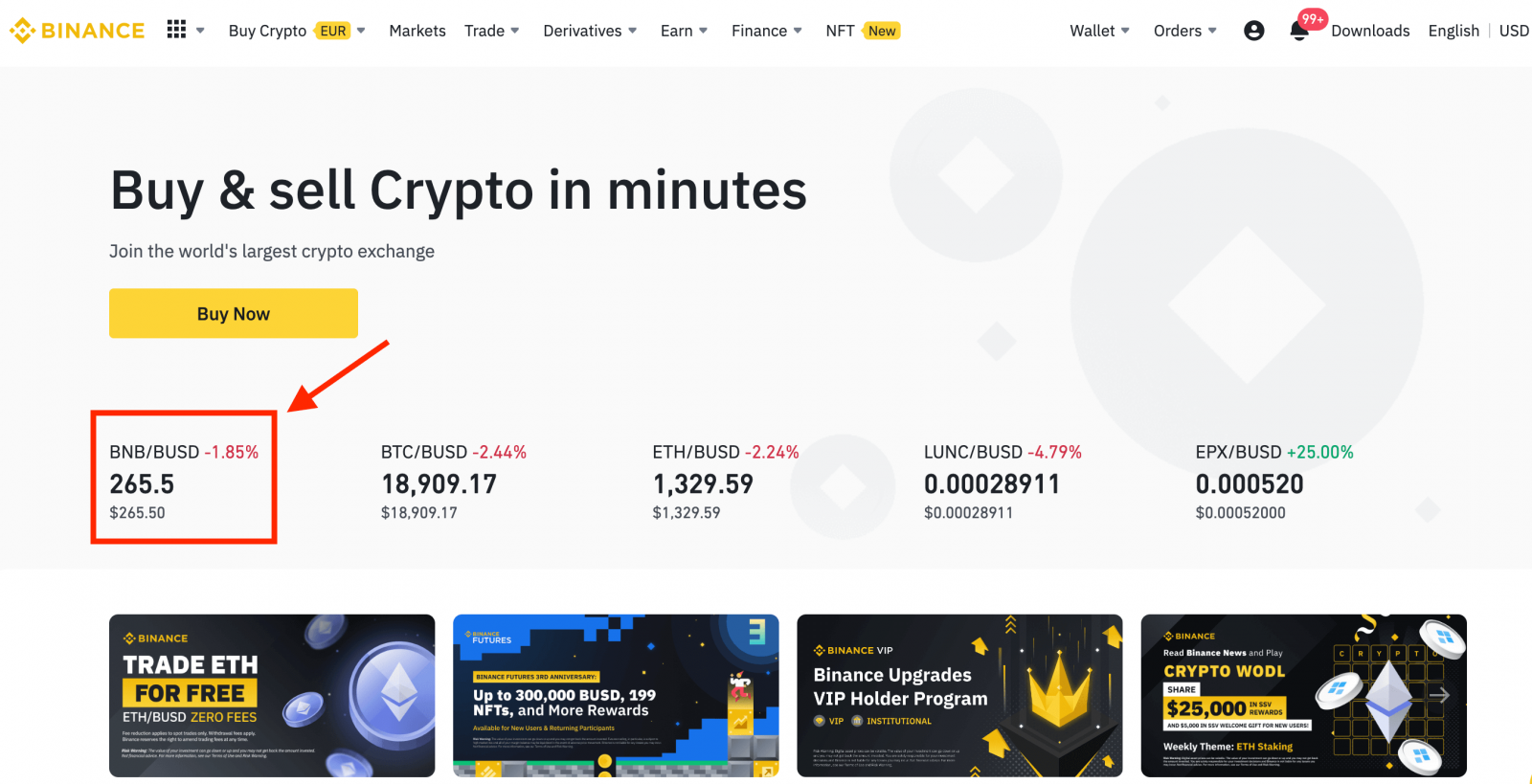
Puede encontrar una selección más amplia haciendo clic en [ Ver más mercados ] en la parte inferior de la lista.
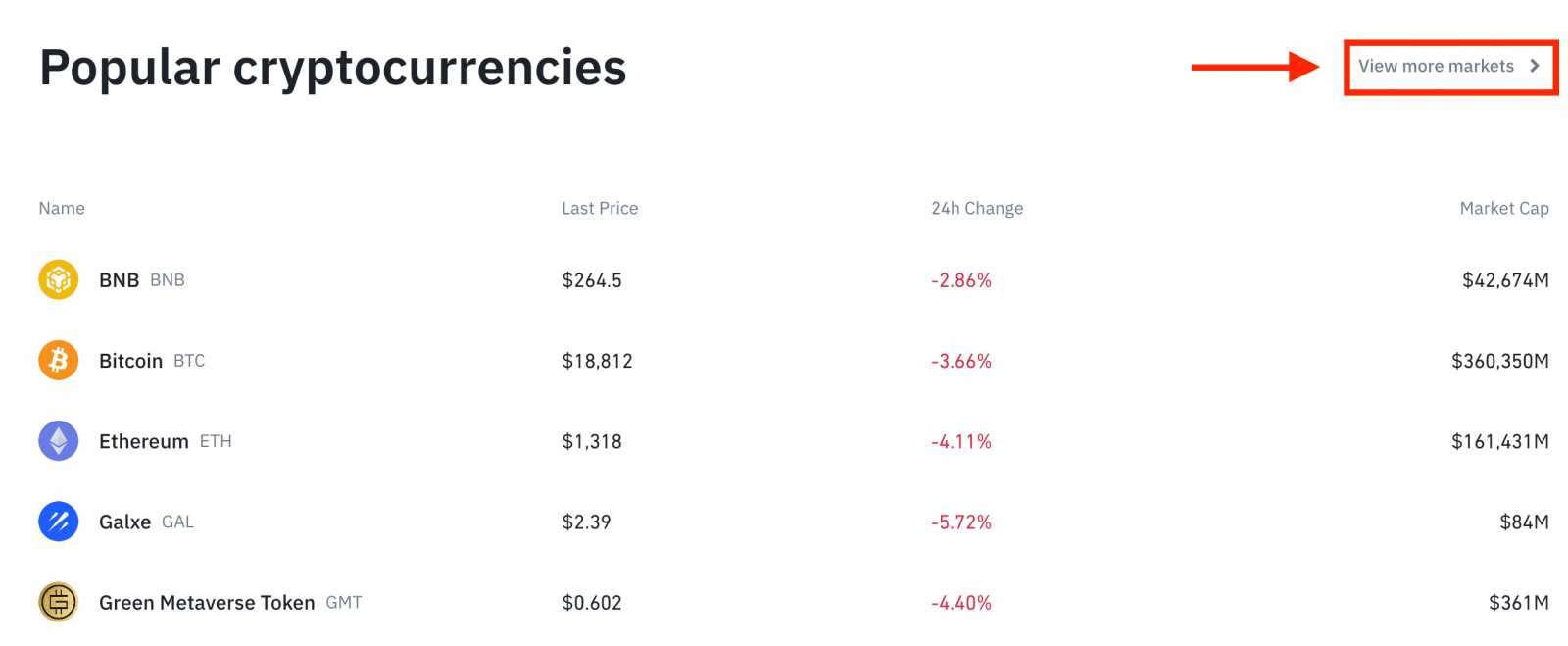
3. Ahora se encontrará en la interfaz de trading.
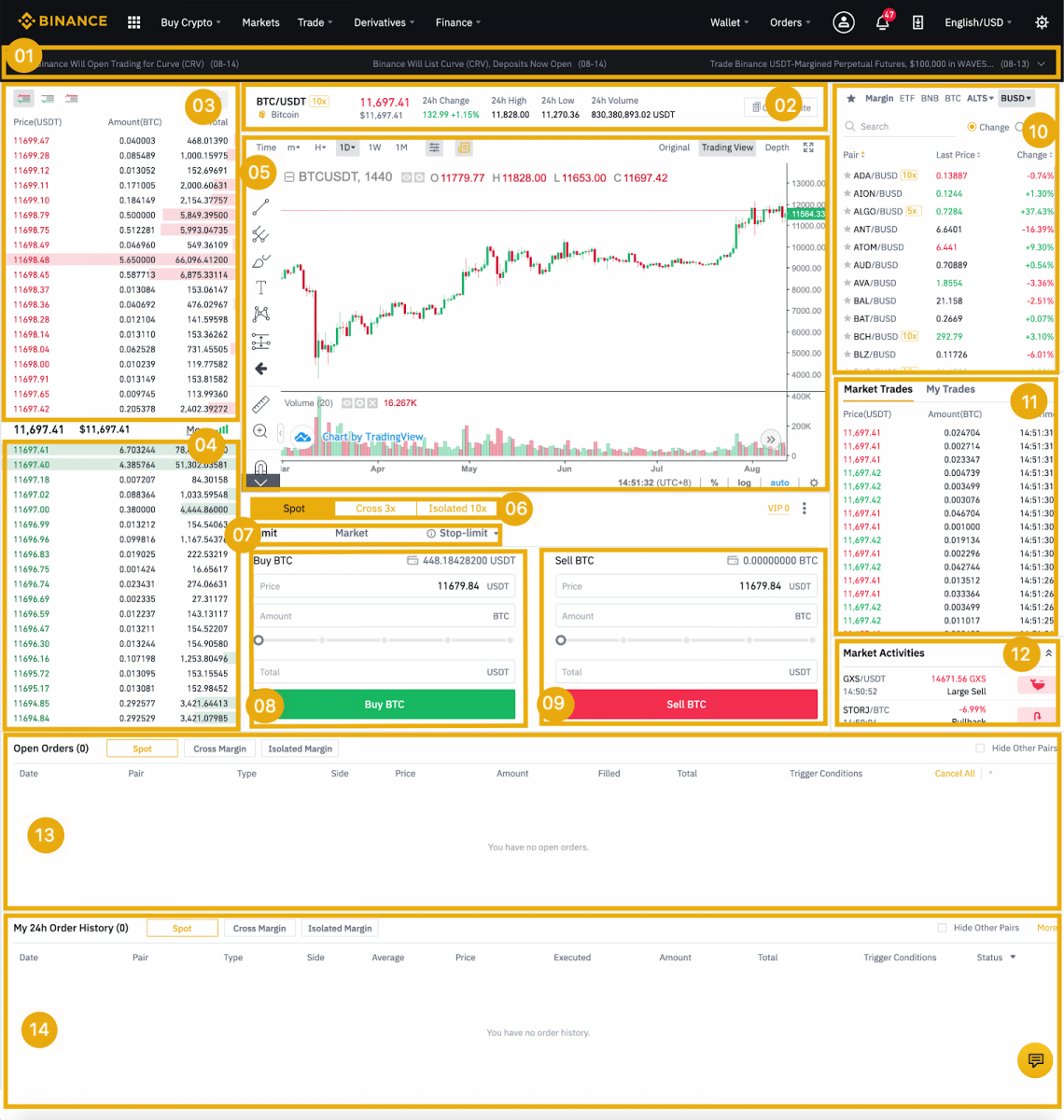
- Anuncios de Binance
- Volumen de negociación del par comercial en 24 horas
- Vender libro de órdenes
- Libro de órdenes de compra
- Gráfico de velas y profundidad del mercado
- Tipo de negociación: al contado/margen cruzado/margen aislado
- Tipo de orden: Límite/Mercado/Stop-límite/OCO (Una cancela la otra)
- Comprar criptomonedas
- Vender criptomonedas
- Pares de mercado y trading.
- Su última transacción completada
- Actividades del mercado: grandes fluctuaciones/actividades en las operaciones del mercado
- Órdenes abiertas
- Su historial de pedidos de 24 horas
- Servicio al cliente de Binance
4. Veamos cómo comprar BNB. En la parte superior de la página de inicio de Binance, haz clic en la opción [ Operar ] y selecciona [ Clásico ] o [ Avanzado ].
Ve a la sección de compra (8) para comprar BNB e introduce el precio y el importe de tu orden. Haz clic en [Comprar BNB] para completar la transacción.
Puedes seguir los mismos pasos para vender BNB.
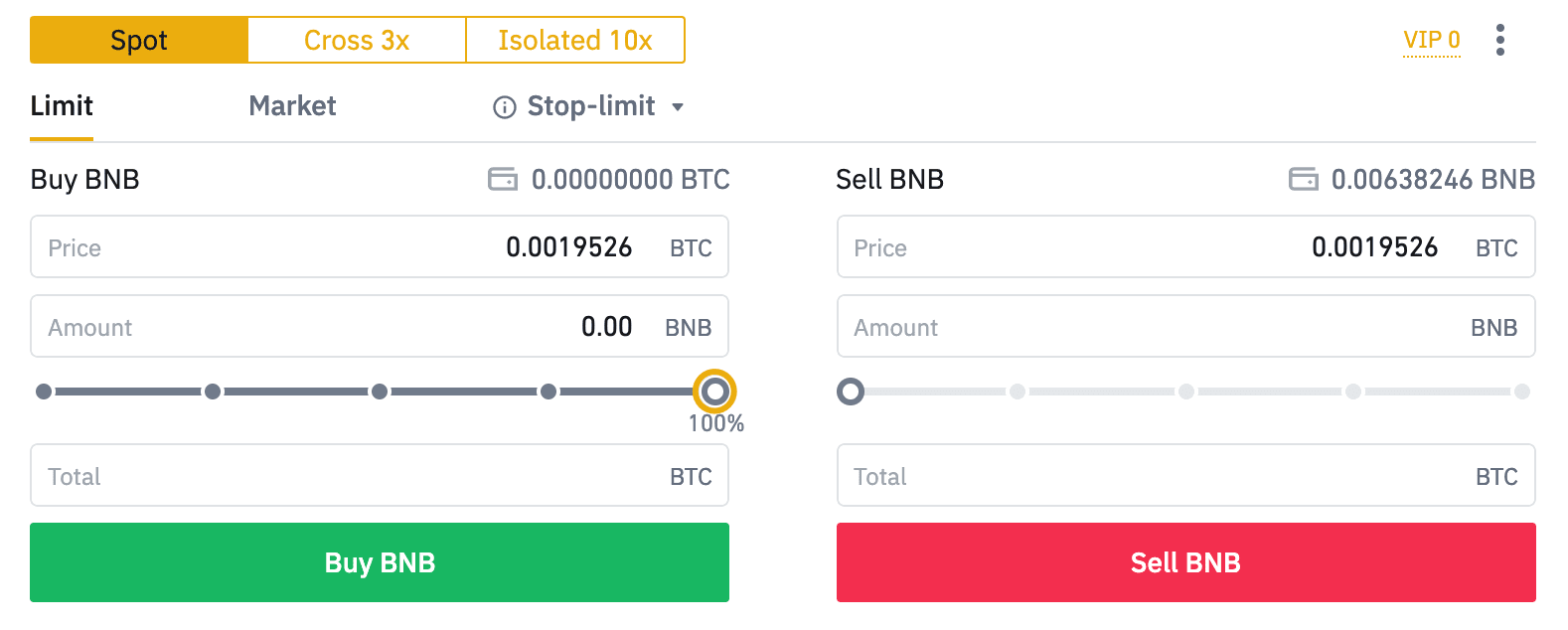
- El tipo de orden predeterminado es una orden limitada. Si los operadores desean colocar una orden lo antes posible, pueden cambiar a la orden [Mercado]. Al elegir una orden de mercado, los usuarios pueden operar al instante al precio actual del mercado.
- Si el precio de mercado de BNB/BTC es de 0,002, pero desea comprar a un precio específico, por ejemplo, 0,001, puede colocar una orden [Límite]. Cuando el precio de mercado alcance el precio establecido, se ejecutará la orden.
- Los porcentajes que se muestran a continuación en el campo BNB [Cantidad] se refieren al porcentaje de sus BTC que desea intercambiar por BNB. Deslice el control deslizante para cambiar la cantidad deseada.
Cómo comprar y vender criptomonedas en Binance (aplicación)
1. Inicia sesión en la app de Binance y haz clic en [Operar] para acceder a la página de trading al contado.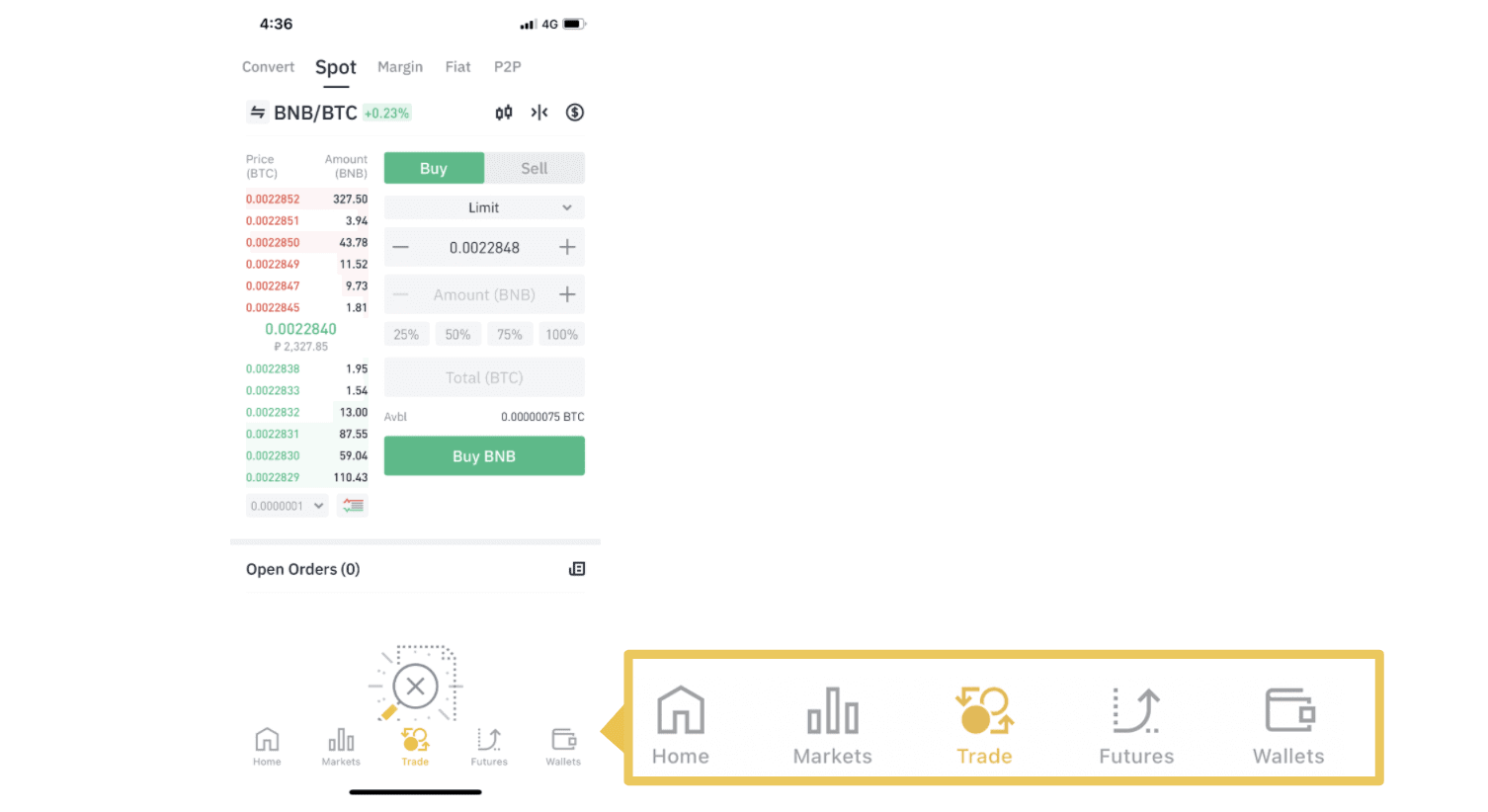
2. Aquí tienes la interfaz de la página de trading.
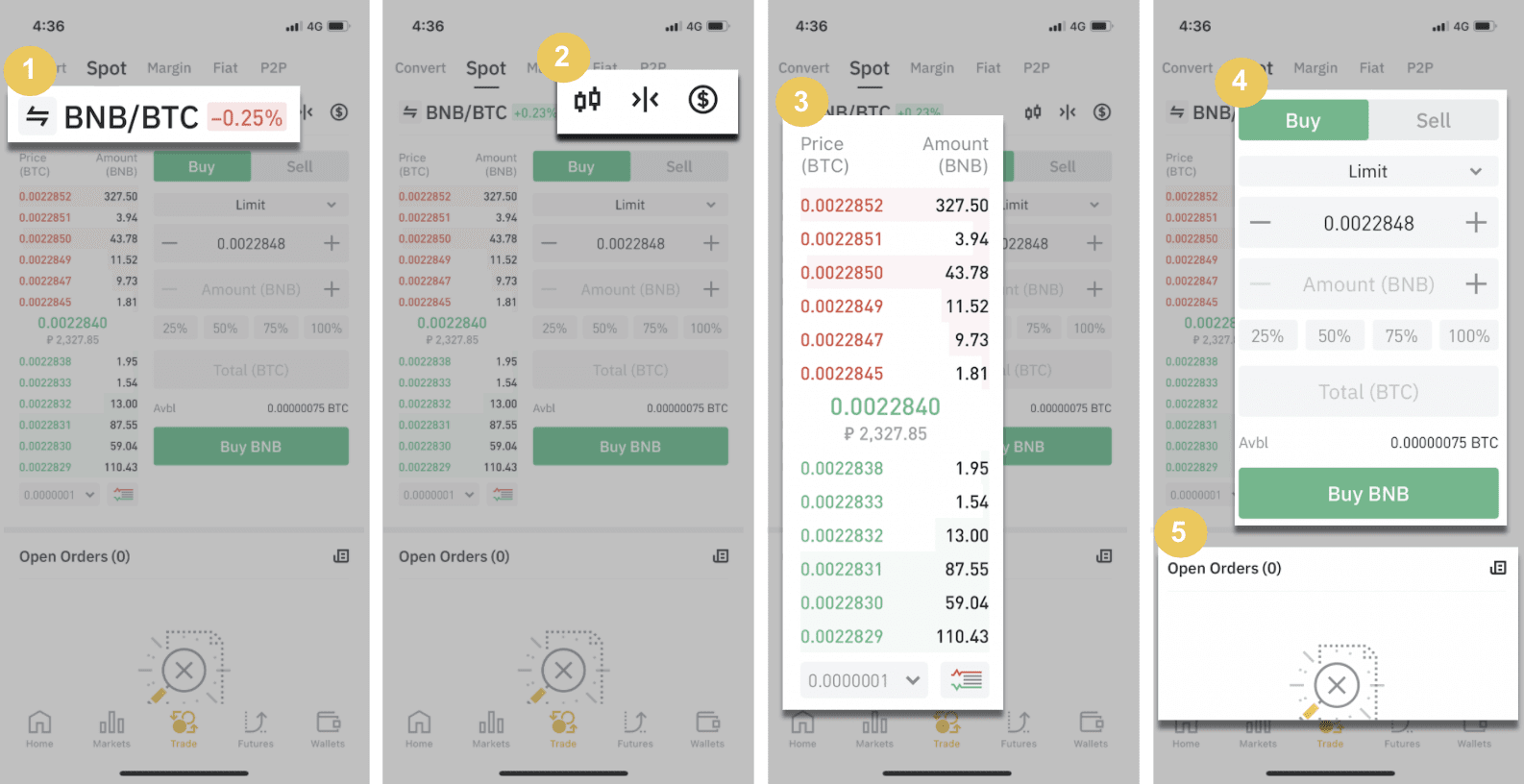
1. Mercado y pares de trading.
2. Gráfico de velas del mercado en tiempo real, pares de criptomonedas compatibles y sección "Comprar Criptomonedas".
3. Libro de órdenes de compra/venta.
4. Compra/venta de criptomonedas.
5. Órdenes abiertas.
Por ejemplo, crearemos una orden de límite para comprar BNB
(1). Introduce el precio al contado al que deseas comprar tus BNB para activar la orden de límite. Lo hemos establecido en 0,002 BTC por BNB.
(2). En el campo [Cantidad], introduce la cantidad de BNB que deseas comprar. También puedes usar los porcentajes a continuación para seleccionar cuántos BTC de tus activos quieres usar para comprar BNB.
(3). Una vez que el precio de mercado de BNB alcance los 0,002 BTC, la orden de límite se activará y se completará. Se enviará 1 BNB a tu monedero al contado.
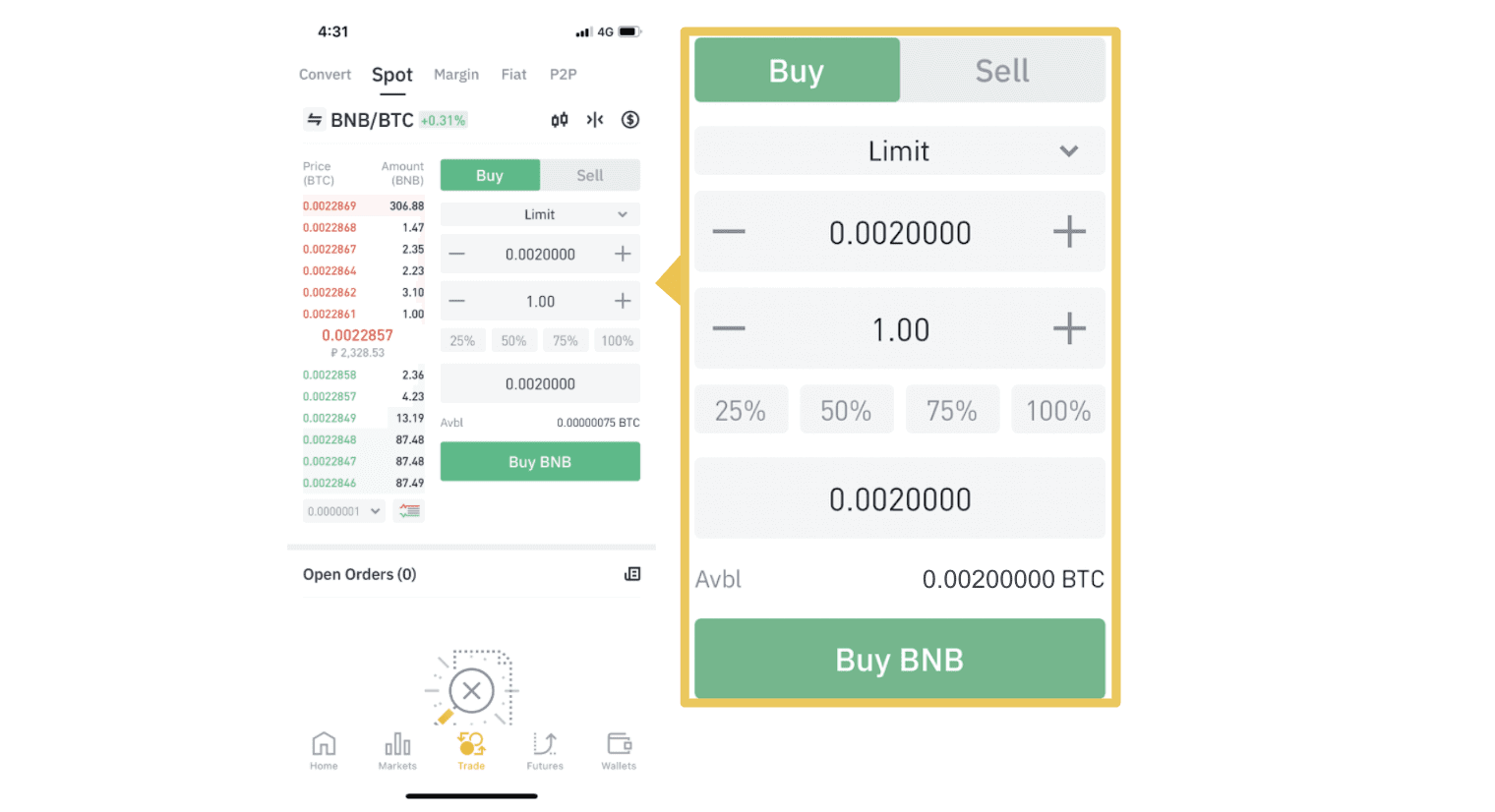 Puedes seguir los mismos pasos para vender BNB o cualquier otra criptomoneda que elijas seleccionando la pestaña [Vender].
Puedes seguir los mismos pasos para vender BNB o cualquier otra criptomoneda que elijas seleccionando la pestaña [Vender]. NOTA :
- El tipo de orden predeterminado es una orden limitada. Si los operadores desean colocar una orden lo antes posible, pueden cambiar a la orden [Mercado]. Al elegir una orden de mercado, los usuarios pueden operar al instante al precio actual del mercado.
- Si el precio de mercado de BNB/BTC es de 0,002, pero desea comprar a un precio específico, por ejemplo, 0,001, puede colocar una orden [Límite]. Cuando el precio de mercado alcance el precio establecido, se ejecutará la orden.
- Los porcentajes que se muestran a continuación en el campo BNB [Cantidad] se refieren al porcentaje de sus BTC que desea intercambiar por BNB. Deslice el control deslizante para cambiar la cantidad deseada.
¿Qué es la función Stop-Limit y cómo utilizarla?
¿Qué es una orden stop-limit?
Una orden stop-limit es una orden limitada con un precio límite y un precio stop. Al alcanzar el precio stop, la orden limitada se coloca en el libro de órdenes. Una vez alcanzado el precio límite, se ejecuta.
- Precio stop: cuando el precio del activo alcanza el precio stop, se ejecuta la orden stop-limit para comprar o vender el activo al precio límite o mejor.
- Precio límite: el precio seleccionado (o potencialmente mejor) al que se ejecuta la orden stop-limit.
Puede establecer el precio stop y el precio límite al mismo precio. Sin embargo, se recomienda que el precio stop para las órdenes de venta sea ligeramente superior al precio límite. Esta diferencia de precio permitirá una diferencia de precio segura entre el momento en que se activa la orden y su ejecución. Puede establecer el precio stop ligeramente inferior al precio límite para las órdenes de compra. Esto también reducirá el riesgo de que su orden no se ejecute.
Tenga en cuenta que, una vez que el precio de mercado alcance su precio límite, su orden se ejecutará como una orden limitada. Si establece el límite de stop-loss demasiado alto o el de take-profit demasiado bajo, es posible que su orden nunca se ejecute porque el precio de mercado no puede alcanzar el precio límite establecido.
Cómo crear una orden stop-limit
¿Cómo funciona una orden stop-limit?
El precio actual es 2400 (A). Puede establecer el precio stop por encima del precio actual, como 3000 (B), o por debajo, como 1500 (C). Si el precio sube a 3000 (B) o baja a 1500 (C), se activará la orden stop-limit y la orden limit se colocará automáticamente en el libro de órdenes.
Nota
El precio límite puede establecerse por encima o por debajo del precio stop, tanto para órdenes de compra como de venta. Por ejemplo, el precio stop B puede colocarse junto con un precio límite inferior B1 o un precio límite superior B2.
Una orden limitada no es válida antes de que se active el precio de stop, incluso cuando el precio límite se alcanza antes del precio de stop.
Al alcanzar el precio stop, solo se indica que se ha activado una orden límite y que esta se enviará al libro de órdenes, en lugar de ejecutarse inmediatamente. La orden límite se ejecutará según sus propias reglas.
¿Cómo colocar una orden stop-limit en Binance?
1. Inicia sesión en tu cuenta de Binance y ve a [ Operar ] - [ Spot ]. Selecciona [ Comprar ] o [ Vender ] y haz clic en [ Stop-limit ].
2. Introduce el precio stop, el precio límite y la cantidad de criptomonedas que deseas comprar. Haz clic en [Comprar BNB] para confirmar los detalles de la transacción.
¿Cómo ver mis órdenes stop-limit?
Una vez enviadas las órdenes, puedes verlas y editarlas en [ Órdenes abiertas ].
Para ver las órdenes ejecutadas o canceladas, ve a la pestaña [ Historial de órdenes ].
Preguntas frecuentes (FAQ)
¿Qué es una orden limitada?
Una orden límite es una orden que se coloca en el libro de órdenes con un precio límite específico. No se ejecuta inmediatamente como una orden de mercado. En cambio, la orden límite solo se ejecuta si el precio de mercado alcanza su precio límite (o uno mejor). Por lo tanto, puede usar órdenes límite para comprar a un precio inferior o vender a un precio superior al precio de mercado actual.
Por ejemplo, si coloca una orden límite de compra de 1 BTC a $60,000, y el precio actual de BTC es de $50,000, su orden límite se ejecutará inmediatamente a $50,000, ya que es un precio mejor que el que estableció ($60,000).
De igual manera, si coloca una orden límite de venta de 1 BTC a $40,000, y el precio actual de BTC es de $50,000, la orden se ejecutará inmediatamente a $50,000, ya que es un precio mejor que $40,000.
| Orden de mercado | Orden limitada |
| Compra un activo al precio de mercado | Compra un activo a un precio fijo o mejor |
| Se llena inmediatamente | Se ejecuta únicamente al precio de la orden limitada o mejor. |
| Manual | Se puede configurar con antelación |
¿Qué es una orden de mercado?
Una orden de mercado se ejecuta al precio actual lo más rápido posible al colocarla. Puede usarla para colocar órdenes de compra y venta.
Puede seleccionar [Cantidad] o [Total] para colocar una orden de mercado de compra o venta. Por ejemplo, si desea comprar una cantidad determinada de BTC, puede introducir la cantidad directamente. Pero si desea comprar BTC con una cantidad determinada de fondos, como 10000 USDT, puede usar [Total] para colocar la orden de compra.
Cómo ver mi actividad de trading al contado
Puede consultar sus operaciones al contado desde el panel de Órdenes y Posiciones, en la parte inferior de la interfaz de trading. Simplemente cambie de pestaña para consultar el estado de sus órdenes abiertas y las ejecutadas previamente.
1. Órdenes abiertas
En la pestaña [Órdenes abiertas] , puede ver los detalles de sus órdenes abiertas, incluidos:- Fecha del pedido
- Par comercial
- Tipo de orden
- Precio del pedido
- Monto del pedido
- Completado %
- Importe total
- Condiciones de activación (si las hay)

Para mostrar solo las órdenes abiertas, marque la casilla [Ocultar otros pares] . 
Para cancelar todas las órdenes abiertas en la pestaña actual, haga clic en [Cancelar todo] y seleccione el tipo de orden que desea cancelar.
2. Historial de pedidos
El historial de pedidos muestra un registro de sus pedidos completados y no completados durante un período determinado. Puede ver los detalles del pedido, incluyendo:- Fecha del pedido
- Par comercial
- Tipo de orden
- Precio del pedido
- Cantidad del pedido completado
- Completado %
- Importe total
- Condiciones de activación (si las hay)

3. Historial comercial
El historial de operaciones muestra un registro de sus órdenes ejecutadas durante un período determinado. También puede consultar las comisiones por transacción y su rol (creador de mercado o tomador).Para ver el historial de operaciones, utilice los filtros para personalizar las fechas y haga clic en [Buscar] .
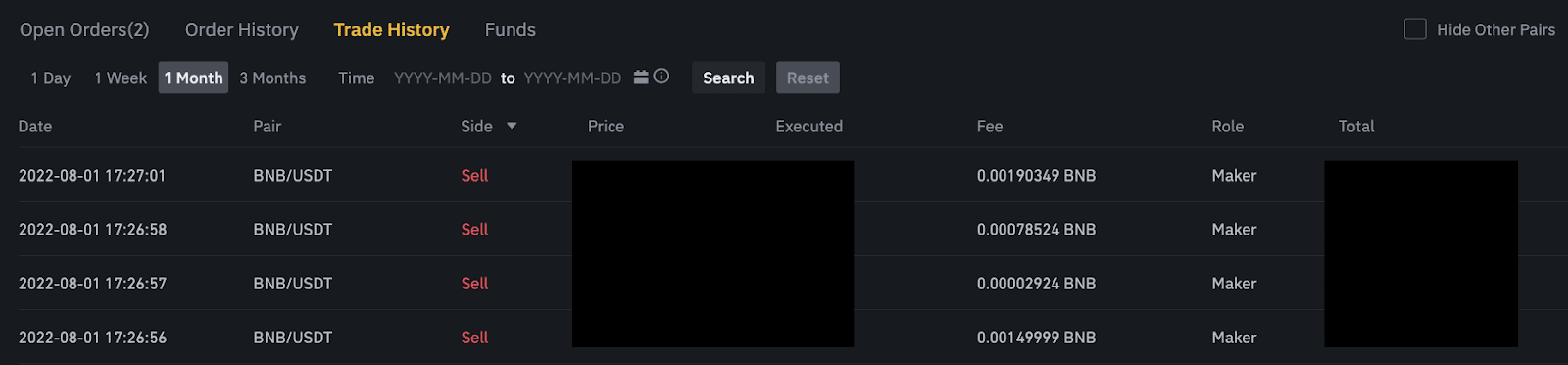
4. Fondos:
Puede ver los detalles de los activos disponibles en su Monedero Spot, incluyendo la moneda, el saldo total, el saldo disponible, los fondos en la orden y el valor estimado de BTC/fiat.
Tenga en cuenta que el saldo disponible se refiere a la cantidad de fondos que puede usar para realizar órdenes.

Conclusión: Acceda y opere en Binance de forma segura y con confianza
Iniciar sesión y operar en Binance es un proceso sencillo, diseñado tanto para principiantes como para traders experimentados. Siguiendo estos pasos, podrá acceder a su cuenta de forma segura, explorar diferentes mercados y operar eficientemente. Asegúrese siempre de que su configuración de seguridad esté activada y manténgase informado sobre las tendencias del mercado para maximizar su éxito en el trading.